ヒストリカルデータとは、過去の値動きを示したデータのこと。
初心者には聞きなれない言葉かもしれませんが、特に自動売買利用者にとってはとても重要なデータです。
ヒストリカルデータはMT4/MT5から簡単に入手できるので、XM利用者は誰でも入手できます。
\\過去チャートのデータを見て分析する//
このページでは、
- ヒストリカルデータの用途
- ヒストリカルデータの取得方法・削除方法
- ダウンロードできない原因と対処方法
を紹介していきます。
| 口座タイプ | 特徴 |
|---|---|
| 【一番人気】 スタンダード口座 |
総額150万円超えの口座開設ボーナス・入金ボーナスが必ずもらえる超万能型口座! 無料でリスクなしのお試しトレードができるので、とりあえずこの口座を開設しておいて損はなし。 |
| 【コスト重視】 KIWAMI極口座 |
低スプレッド×手数料0×スワップフリーを実現した業界でも有数のコストに特化した口座。 資金が少なくても、長期トレードやハイレバスキャルで大きな利益を狙いやすい! |
※どちらも口座開設ボーナス13,000円の対象口座です。
※口座名をクリックすれば、すぐに口座を開設できます。
XMヒストリカルデータの2種類の使い道
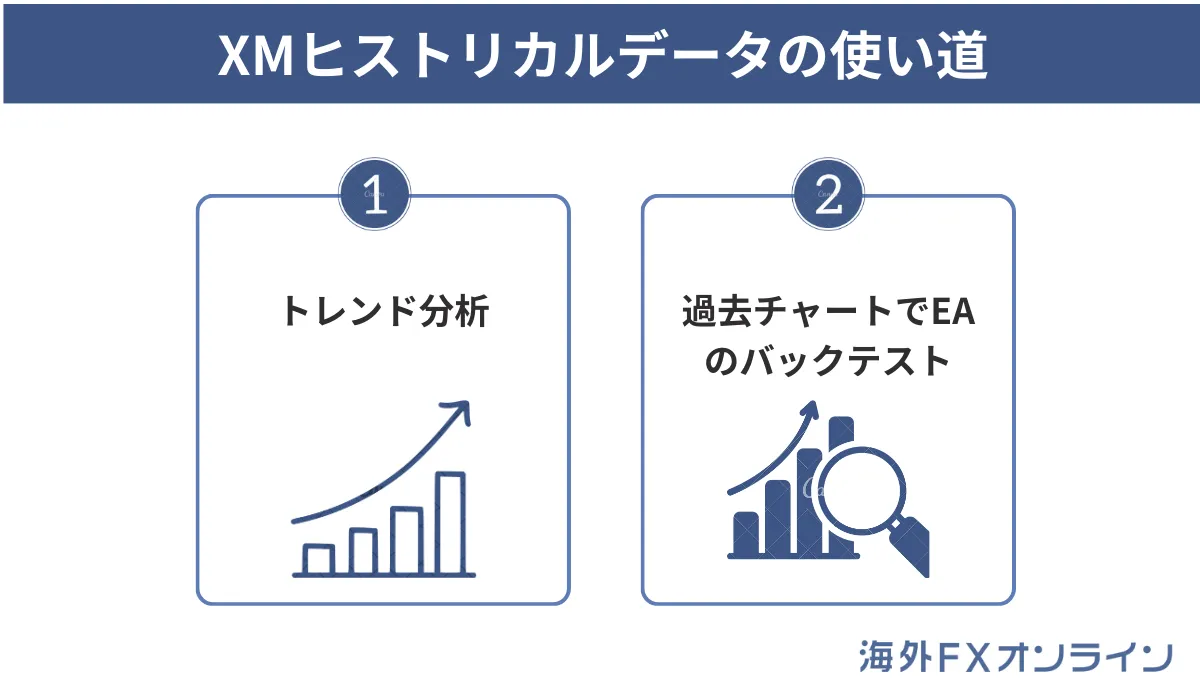
過去の値動きだけを示したヒストリカルデータには、以下の2種類の使い道があります。
- トレンド分析
- 過去チャートでEAのバックテスト
2種類の使い道についてそれぞれ補足していきます。
トレンド分析
ヒストリカルデータは一切加工のない純粋な過去の値動きを示したデータです。
必ずしも過去のデータ通りに値動きするわけではありませんが、間違いなく過去のデータは予測に役立ちます。
ヒストリカルデータは10年以上前のデータまで集められるため、分析するに十分なデータ量です。
あなたが普段トレンド分析に使っているフィボナッチ・RSI・移動平均線などインディケータ全て、ヒストリカルデータを分析して生まれました。
つまりヒストリカルデータを使った分析ができれば、独自のインディケータやトレードパターンを生み出したり、自分なりのトレード手法の検証・分析ができるわけです。
ちなみに、FX通貨ペアはもちろんのこと、GOLDなどの銘柄でも過去チャートの分析にも使えるのでご安心ください。
過去チャートでEAのバックテスト
ヒストリカルデータを利用する目的で一番多いのは、EAなど自動売買ツールのバックテストでしょう。
新しいEAを利用する前に、過去何年分かの値動きでそのEAがどれだけ有効なものかの確認が必要です。
それをバックテストと呼び、バックテストを行うことでより高精度なEAを見つけられます。
ちなみに、XMで自動売買を行うなら「ゼロ口座」がおすすめです!
詳しい理由は「XMで自動売買(EA)をしたいなら押さえるべき10の知識」で解説しています。
まだゼロ口座を持っていない方は、今のうちに口座開設しておきましょう。
\\ゼロ口座でEAを使用する//
それでは、実際にXMのMT4/MT5でヒストリカルデータを取得する方法を解説していきますよ。
XMでヒストリカルデータを取得する前の準備
ヒストリカルデータを取得する前にMT4/MT5でヒストリー内の最大バー数を設定しておく必要があります。
この最大バー数が多ければ多いほど、過去のチャートまでさかのぼれるので、長期のヒストリカルデータを入手するには必要な作業です。
それでは、最大バー数の設定方法を解説していきます。
まずは、MT4/MT5を起動しましょう。
「ツール」内の「オプション」をクリック

画面上部の「ツール」をクリックし、その中の「オプション」をクリックします。
「ヒストリー内最大バー数」を最大値に設定
ここでは、MT4とMT5で表示が少し異なります。
オプション画面が表示されたら、「チャート」をクリックし、その下部にある「ヒストリー内の最大バー数」を最大値に設定します。
MT4の場合は「2147483647」を入力、MT5の場合は「Unlimited」を選択しましょう。
MT4の画面
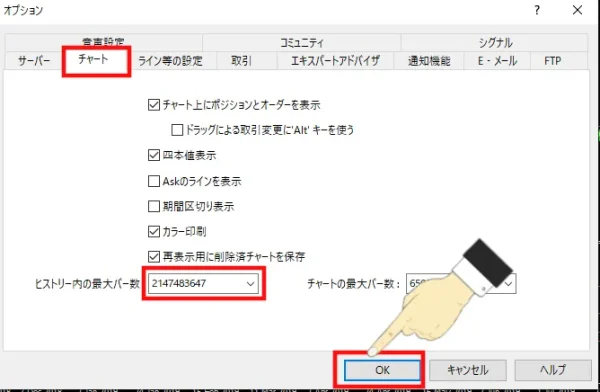
MT5の画面
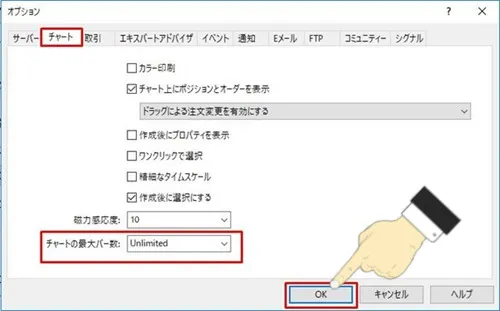
これでヒストリカルデータ取得前の準備は完了です。
それでは、ここからヒストリカルデータを入手していきましょう。
XMでヒストリカルデータを取得する方法
XMではMT4とMT5の両方の取引ツールの利用ができます。
そこで、MT4とMT5とでヒストリカルデータの取得方法が少々異なるので、それぞれ解説していきます。
XMのMT4で取得する方法
まずは、MT4を起動しましょう。
「ツール」内の「ヒストリーセンター」をクリック
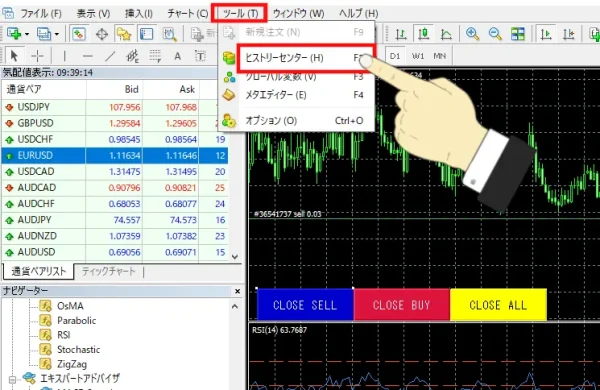
起動したら、上部の「ツール」をクリックし、その中の「ヒストリーセンター」をクリックします。
銘柄と時間足の選択
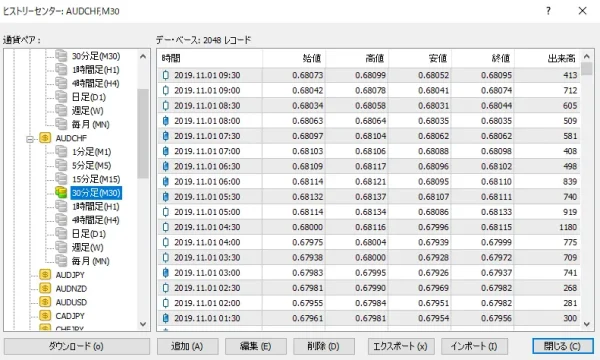
ヒストリーセンターで、データを入手したい「銘柄」「時間足」をクリックすると、データが表示されます。
ヒストリカルデータをダウンロード
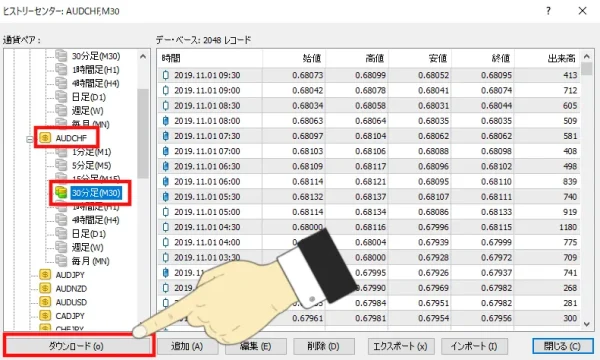
銘柄と時間足を選んだら、下部にある「ダウンロード」をクリックしましょう。
するとダウンロードアラート画面が表示されるので、「OK」をクリックします。
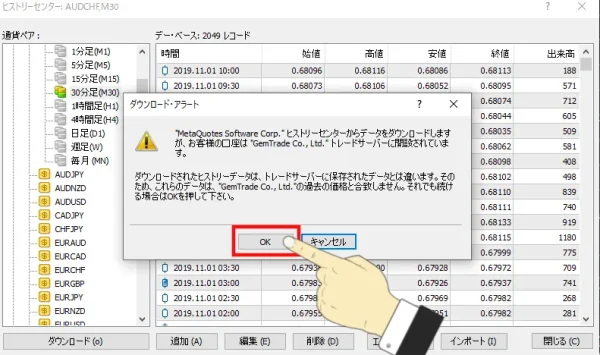
ダウンロードできたか確認する
きちんとダウンロードできたか確認する必要があります。
再び「ツール」内の「ヒストリーセンター」をクリックしましょう。
すると、「データベース・レコード」が0から増えているはずです。
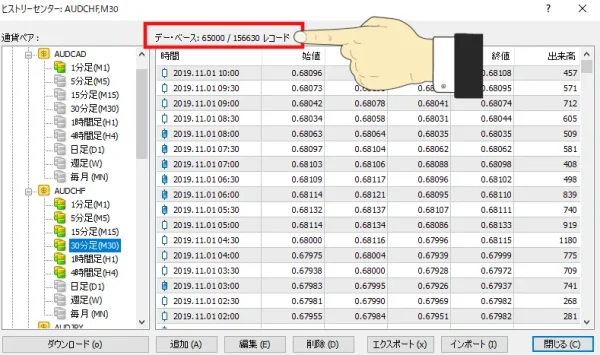
きちんと増えていればダウンロードは成功。
これでMT4におけるヒストリカルデータの取得は完了です。
XMのMT5で取得する方法
まず、MT5を起動しましょう。
表示→銘柄をクリック
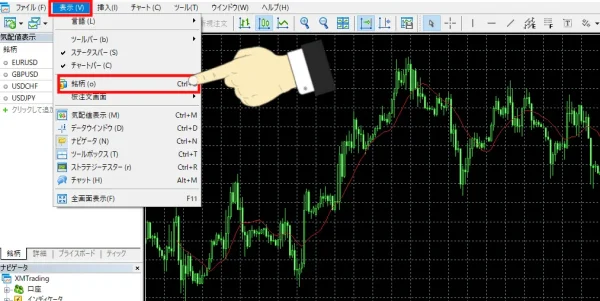
MT5を起動したら、画面上部の「表示」をクリックし、その中の「銘柄」をクリックしましょう。
銘柄・時間足・期間を選択
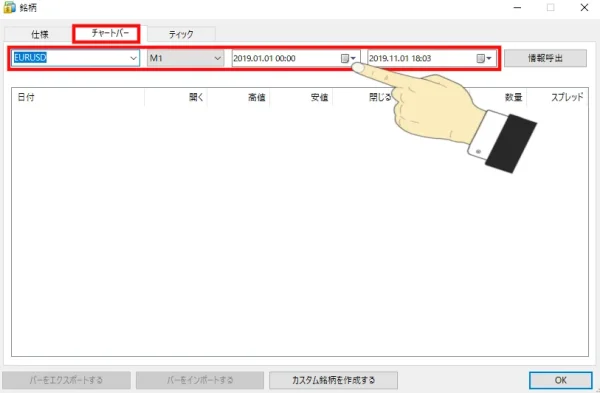
銘柄ウィンドウ内の「チャートバー」をクリックし、その中で「銘柄・時間足・期間」を設定しましょう。
ヒストリカルデータをダウンロード
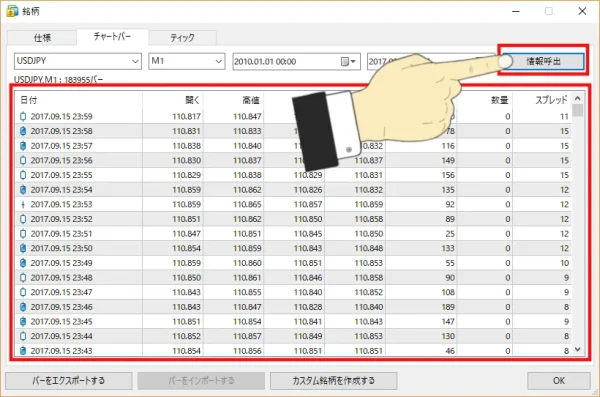
「銘柄・時間足・期間」を設定したら、「情報呼出」をクリックすると上記のように表示されます。
下部の「OK」をクリックすれば、ダウンロード完了です。
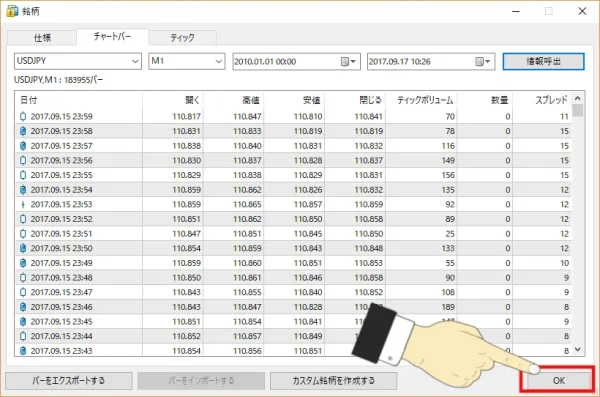
ヒストリカルデータをダウンロードできない時の原因と対処方法
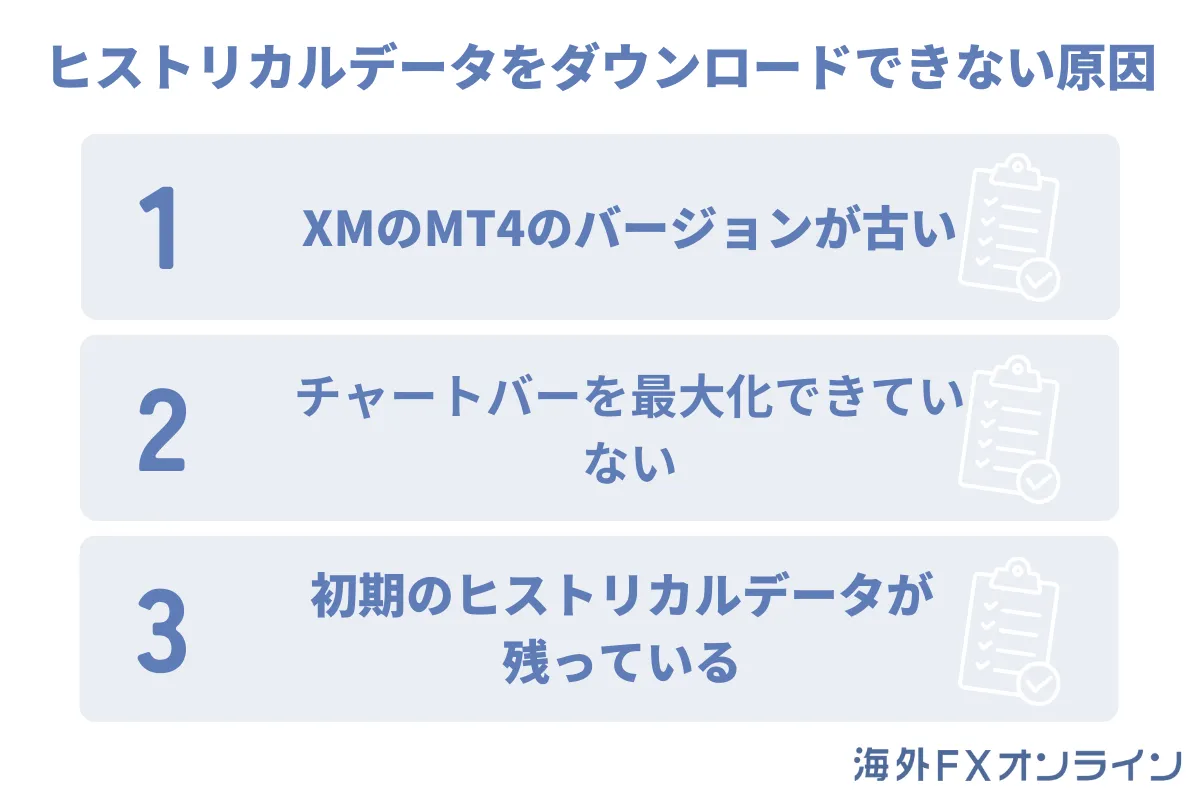
ヒストリカルデータをダウンロードできない問題に直面した時、以下の原因が考えられます。
- MT4のバージョンが古い
- チャートバーを最大化できていない
- 初期のデータが残っている
それぞれの原因と対象方法を解説します。
XMのMT4のバージョンが古い
MT4のバージョンが最新でないと、ヒストリカルデータをダウンロードできない問題が発生します。
現在使用しているMT4のバージョンを確認し、古い場合は最新のMT4をダウンロードしてください。
チャートバーを最大化できていない
MT4のチャートバーの本数が少ないことが原因で、ヒストリカルデータをダウンロードしても価格データが反映されていない可能性があります。
MT4の「ツール」→「オプション」→「チャート」のタブをクリックして、チャートバーの本数を増やしてみてください。
初期のデータが残っている
既存のヒストリカルデータがMT4に残っていることが原因で、新規のデータをダウンロードできない状態になっている可能性があります。
次の章で解説する「データの削除方法」を参考に、古いヒストリカルデータを削除しましょう。
既存のXMヒストリカルデータの削除方法
新たなヒストリカルデータを入手するためには、既存のヒストリカルデータの削除が必要です。
そこで、ここではヒストリカルデータを削除する方法を紹介していきます。
開いているチャートを削除

チャートが開いたままでは既存のデータを消しても、再度チャートを開くことで自動的に復元されてしまいます。
そこで、開いているチャートを完全に削除するために、画面右上の×ボタンをクリックしましょう。
「ファイル」内の「データフォルダ」をクリック
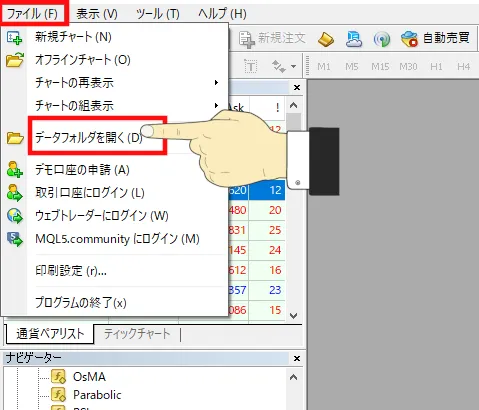
チャートを削除したら、画面上部の「ファイル」をクリックし、その中の「データフォルダ」をクリックしましょう。
ヒストリカルデータを削除
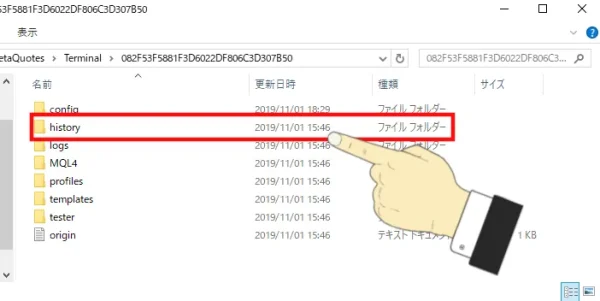
まず、表示されたフォルダ内の「history」をクリックします。
次に、「XMTrading○○」をクリックしましょう。○○には、DEMOやREALなど口座タイプが入ります。
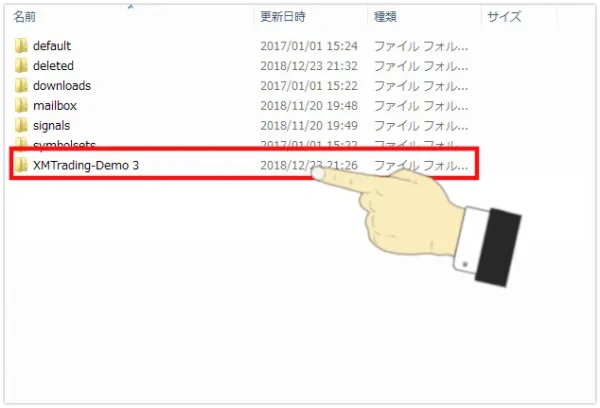
フォルダ内にある入手したい通貨ペアの「○○.hst」のファイルを削除しましょう。
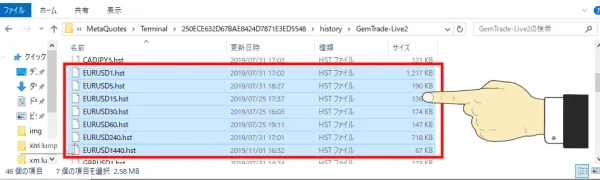
これでヒストリカルデータの削除は完了です。
よくある質問
最後にXMのヒストリカルデータに関してユーザーからのよくある質問に回答していきます。
- ヒストリカルデータはCSVでダウンロードできますか?
- ヒストリカルデータの信頼性・精度は?
- ウェブトレーダーでもヒストリカルデータのダウンロードはできますか?
- XMのアプリでデータをダウンロードできますか?
ヒストリカルデータはCSVでダウンロードできますか?
CSVでヒストリカルデータをダウンロードする方法は・手順は以下の通りです。
- MT4上の「ツール」から「ヒストリーセンター」を選択
- 通貨ペアと時間足を選び「エクスポート」
ヒストリカルデータは上記の方法でCSV出力できます。
チャート分析をしたい方は、こちらの手順でCSVをダウンロードしましょう。
ヒストリカルデータの信頼性・精度は?
結論から言うとXMのMT4から取得できるヒストリカルデータは信頼性や精度はそこまで高くありません。
MT5から取得できるヒストリカルデータも信頼性・精度は悪いと言われています。
ヒストリカルデータの精度の高さは非常に重要です。
なぜなら、その精度次第でバックテストのデータが変わってしまうためです。
最も信頼性・精度が高いヒストリカルデータが取得できると言われている、おすすめの業者は「Alpari」という証券会社です。
調べるとFXDDなども信頼性が高いと出てきますが、実際はそうでもありません。
Alpariはデモ口座を登録するだけでMT4からヒストリカルデータをダウンロードできるので、有料でもありません。
ぜひこちらで信頼性の高い、便利で使えるヒストリカルデータをダウンロードしてみてください。
ウェブトレーダーでもヒストリカルデータのダウンロードはできますか?
ウェブトレーダーからもヒストリカルデータのダウンロードは可能です。
しかし、ウェブトレーダーは自動売買に対応していないので、ダウンロード版のMT4を利用するのが良いでしょう。
ウェブトレーダーの使い方はこちら。
参考:XMのWebTrader(ウェブトレーダー)は何が違うの?MT4/MT5との違いと使い方
XMのアプリでデータをダウンロードできますか?
XMアプリ、MT4、MT5いずれのアプリでもヒストリカルデータのダウンロードはできません。
ヒストリカルデータをダウンロードする際はソフト版のMT4やMT5を利用しましょう。
アプリの使い方はこちら。
参考:【XMのスマホアプリ】使い方を完全攻略したようなので解説します
まとめ
XMでは、誰でもヒストリカルデータをMT4/MT5から入手できます。
少し手間はかかりますが、トレンド分析やEAのバックテストにとって重要なデータなので、当記事で紹介した導入方法を参考にして、うまく活用できるようにしましょう。
XMの自動売買については別途まとめてあるので、コチラを参考にしてください。

